steam下载游戏详细教程 steam怎么下载游戏
发布时间:2017-05-04 15:28:11作者:知识屋
现在使用steam平台的玩家越来越多了,但是还有许多新手玩家们不知道下载了steam平台却不知到怎么在steam平台上如何下载游戏,小编为大家带来了如何在steam平台上怎么下载游戏的详细教程。

================详细教程================
1、登录steam平台账户,进入“steam平台商店”
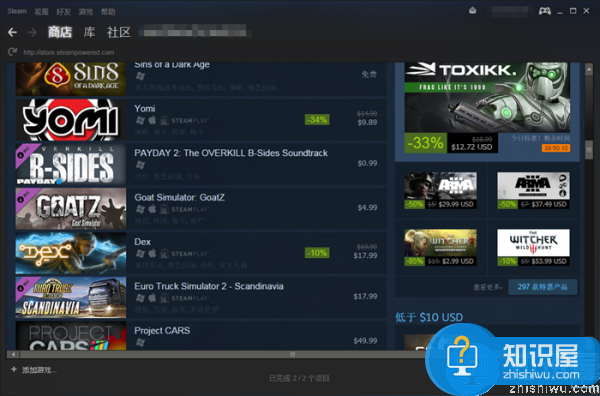
2、在“steam平台商店”中,根据个人需要选择“游戏”,有很多游戏类型选择
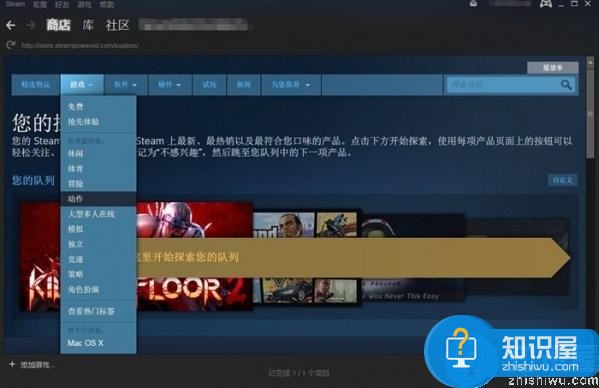
3、选中需要下载的游戏,下载游戏教程
(1)如果游戏是免费(Free to Play)会查看到“开始游戏”
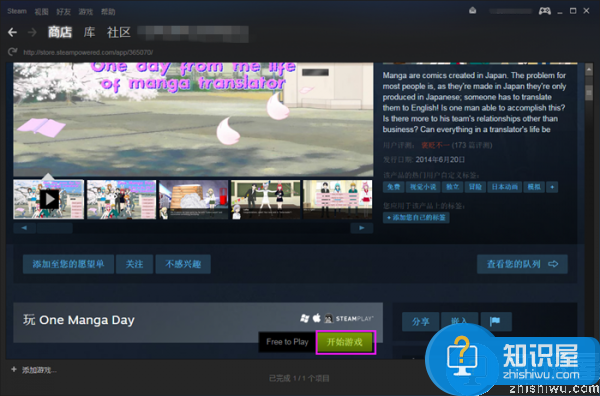
(2)点击“开始游戏”,出现下载游戏框中有下载游戏的信息,点击“下一步”
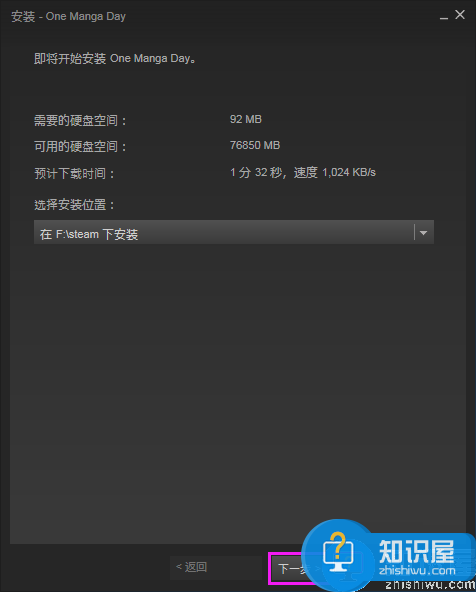
(3)根据个人需要选择是否需要创建快捷方式等,点击“下一步”
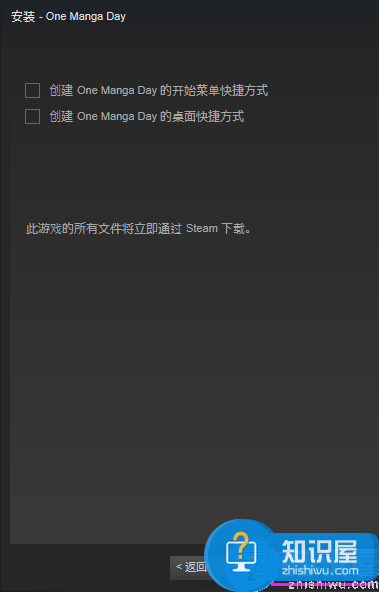
(4)确认完下载信息后,点击“完成”
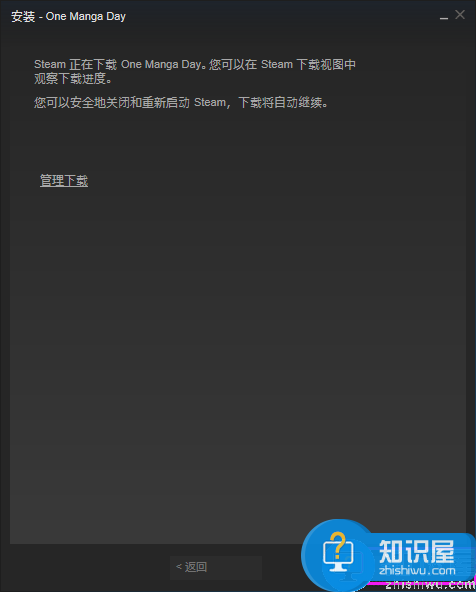
(5)steam平台开始下载游戏,在“库”中查看到正在下载的游戏
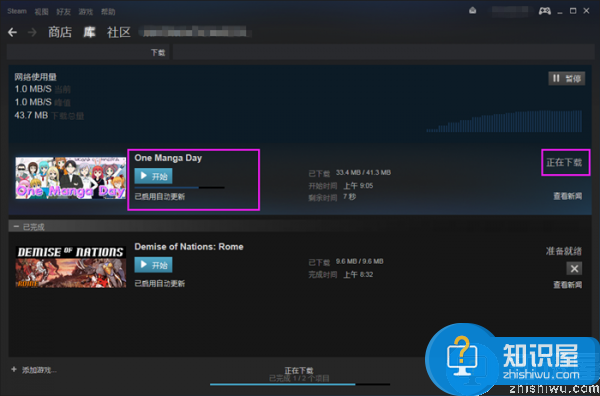
4、购买游戏教程
(1)选择需要购买的游戏,查看到游戏价格等信息
(2)点击“添加至购物车”,进入游戏购买页面
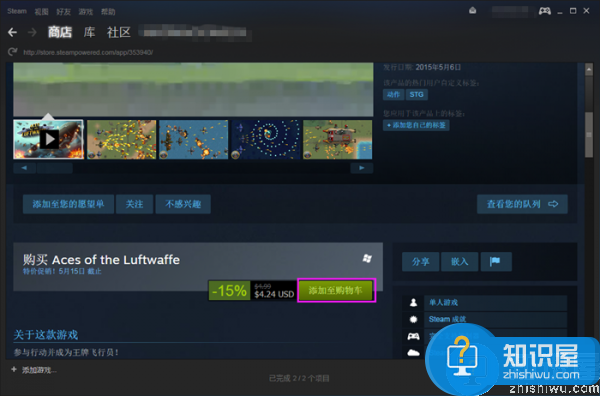
(3)选择游戏是“为自己购买”或者“作为礼物购买”,这里选择“为自己购买”
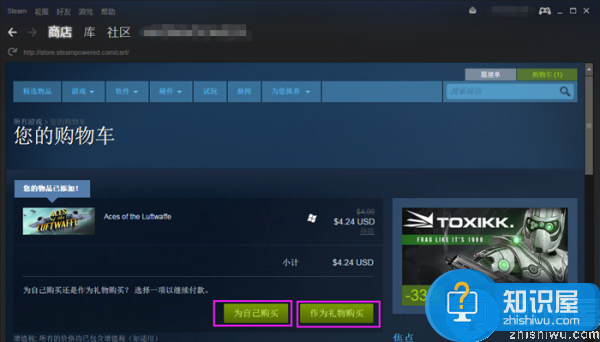
(4)选择“支付方式”,勾选同意条约,点击“继续”
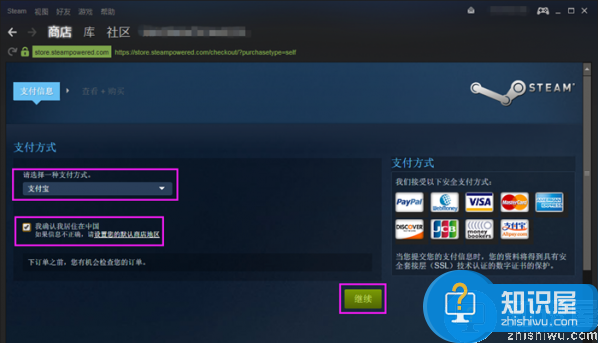
(5)勾选“我同意条款”,点击跳转至支付宝(注:跳转到支付宝有点慢,需要耐心等待)
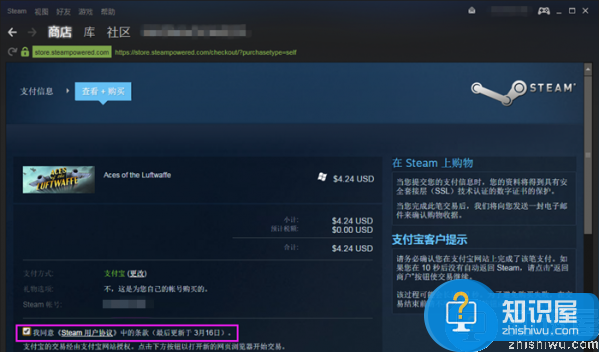
(6)跳转到支付宝,填写支付宝信息,完成支付
(7)在游戏中会查看到商店交易,等待steam处理事件

上述就是steam下载游戏教程和购买游戏教程,希望对你有帮助。
知识阅读
软件推荐
更多 >-
1
 Office2010打开慢速度怎么办?
Office2010打开慢速度怎么办?2013-11-15
-
2
如何将WPS演示文稿中的多张幻灯片打印在一张纸上?
-
3
没有截图工具怎么办?WPS表格2013同样可以完成
-
4
office2013在哪下载? Office 2013 各国语言版下载大全
-
5
WPS演示2013中的排练计时功能使用方法介绍
-
6
在指定WPS演示2013幻灯片页面停止播放背景音乐
-
7
Office2013密钥免费领!Office2013激活教程
-
8
高效工作必备!Office 2010操作小技巧
-
9
什么是Visio? Office Visio是什么?
-
10
PDF电子表格的应用特性与优势



















































